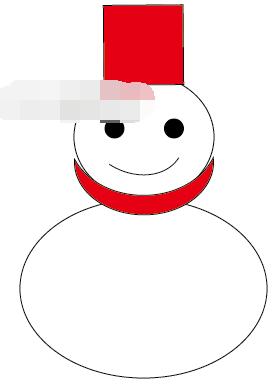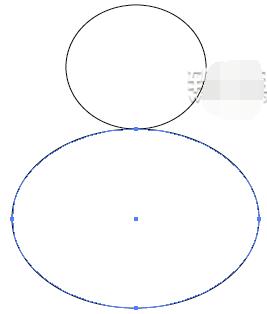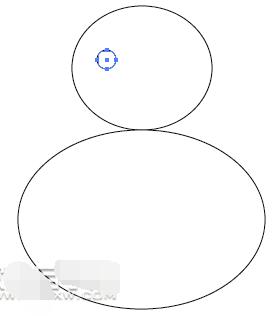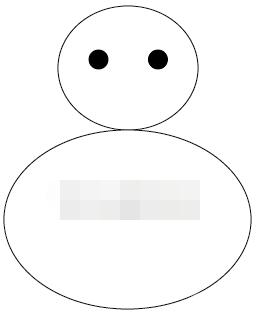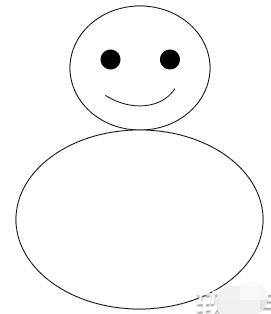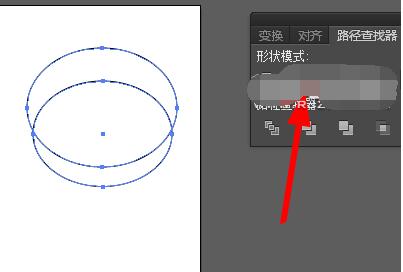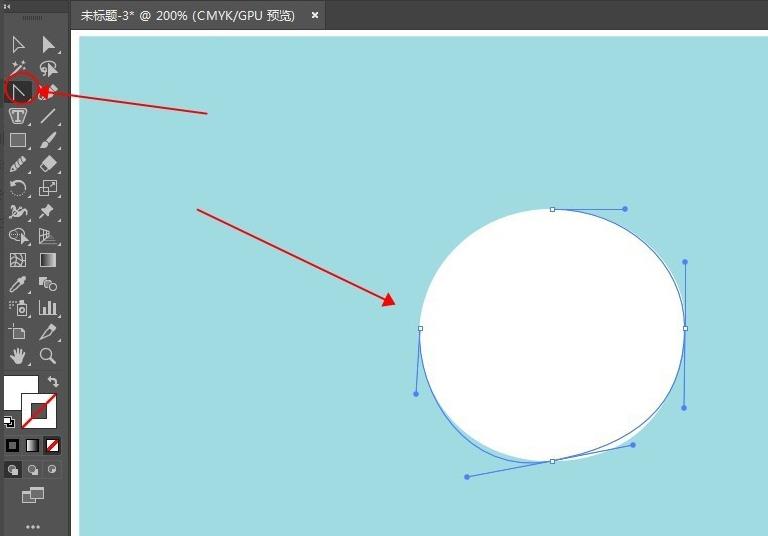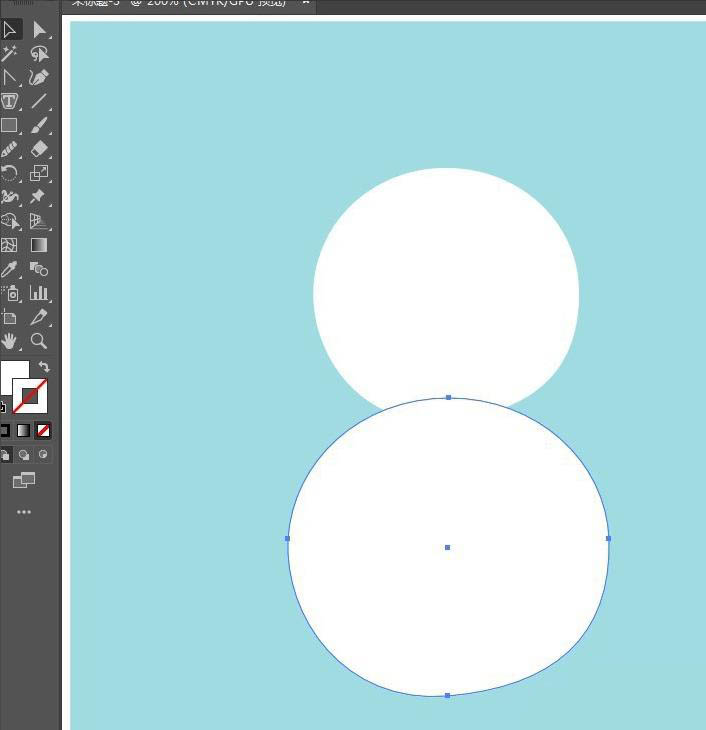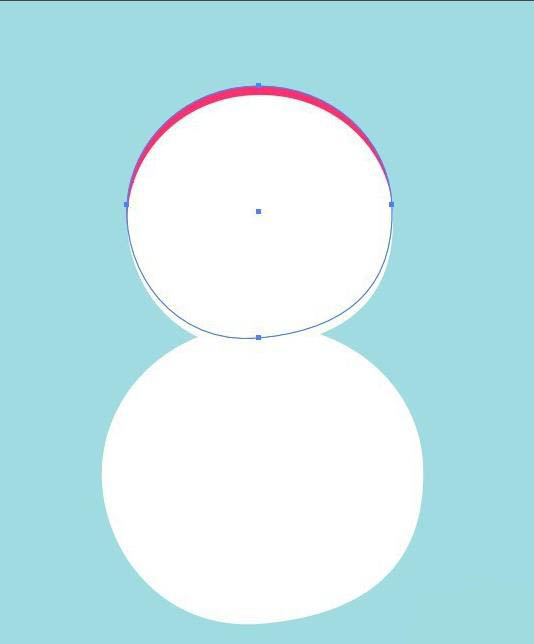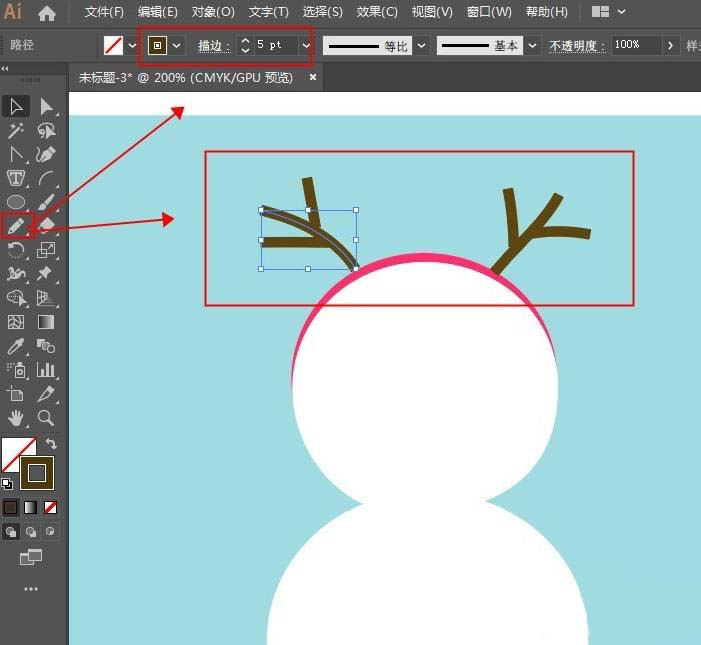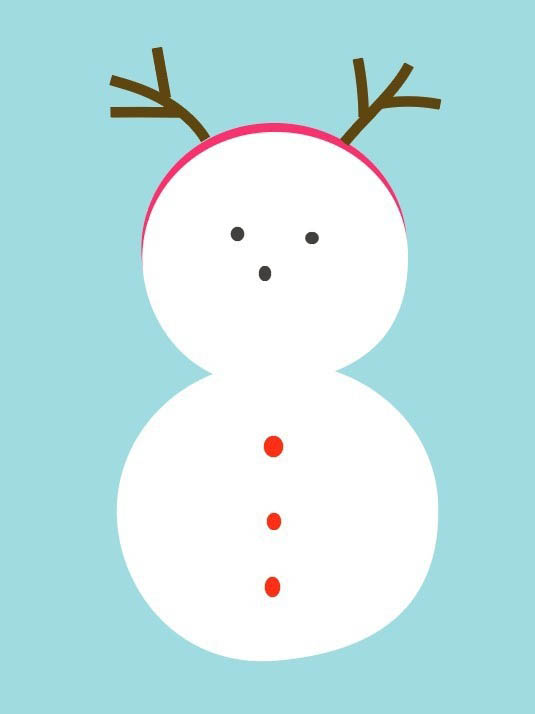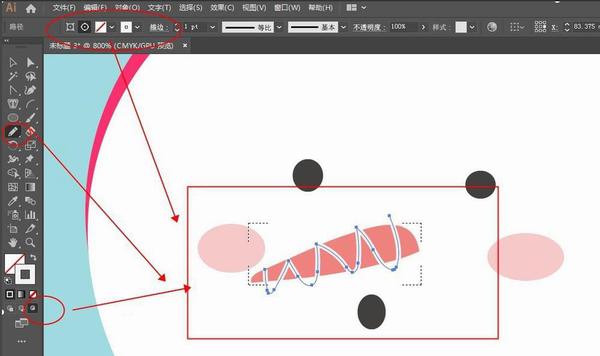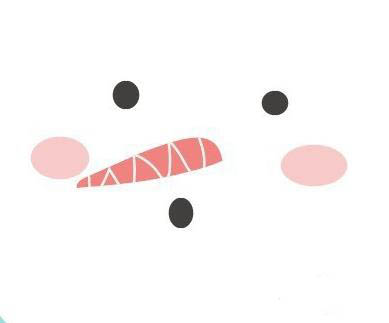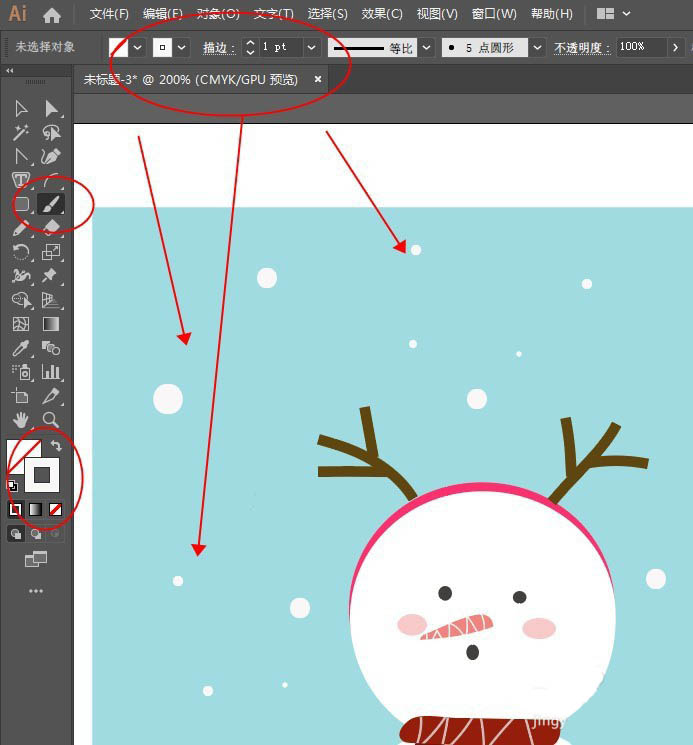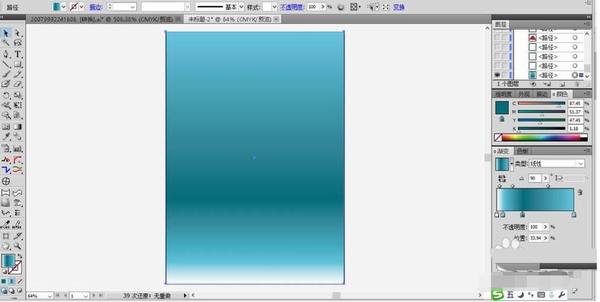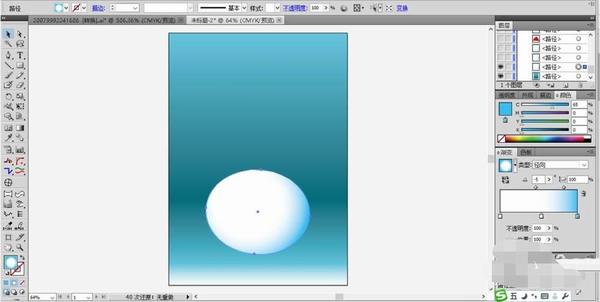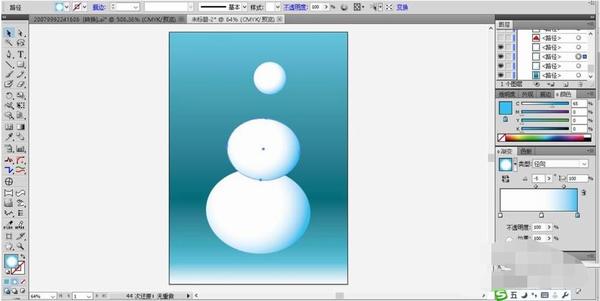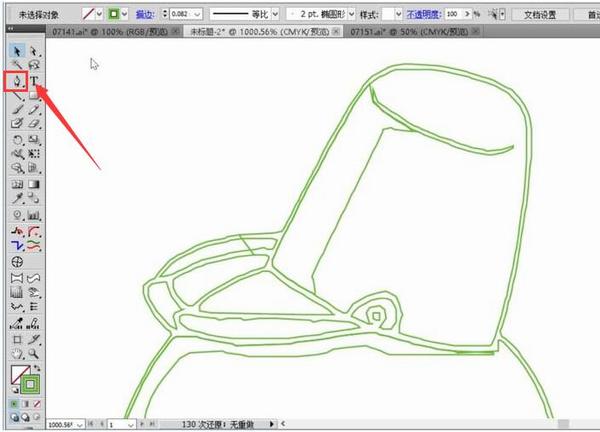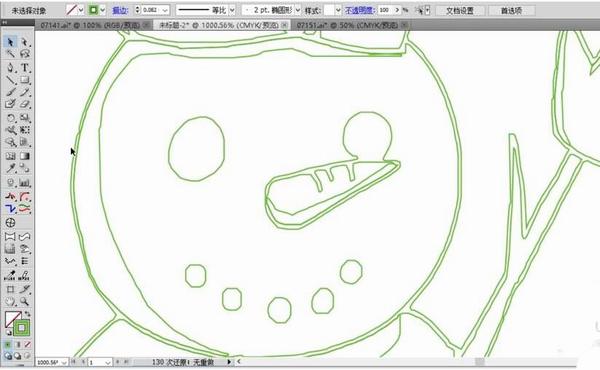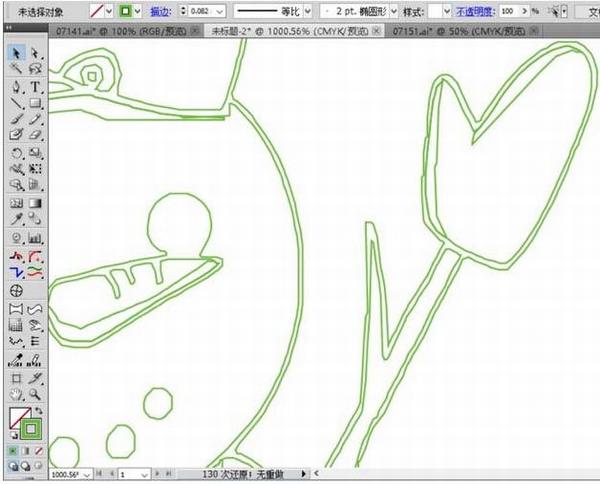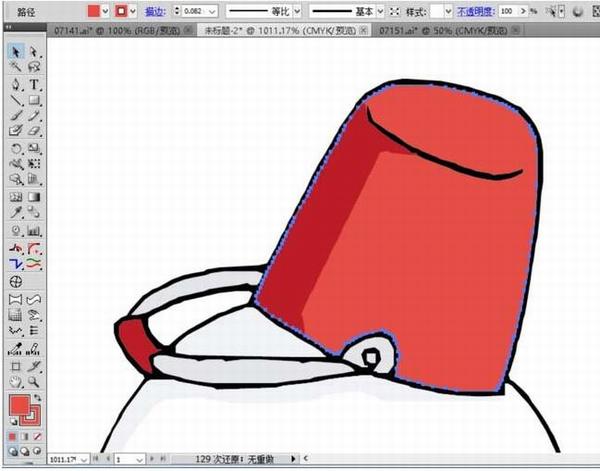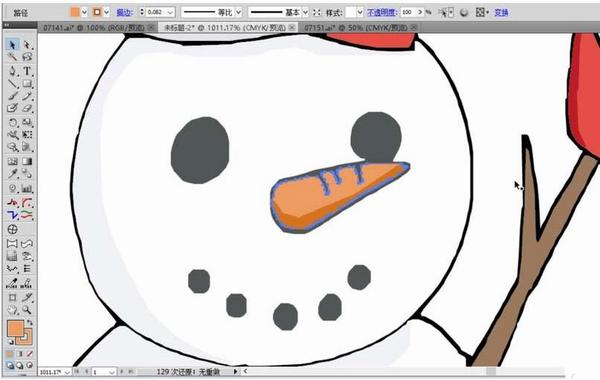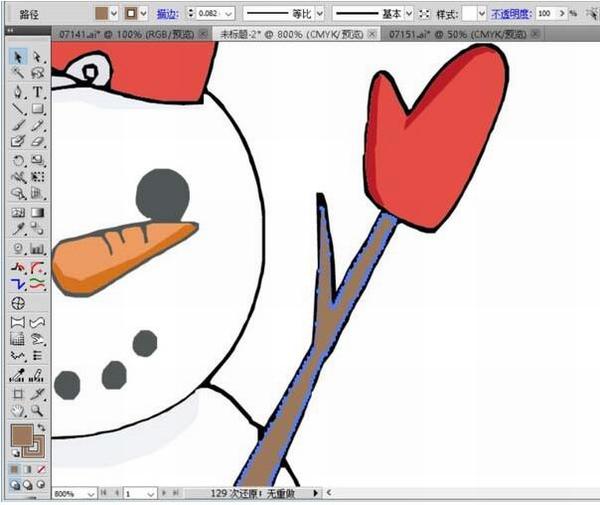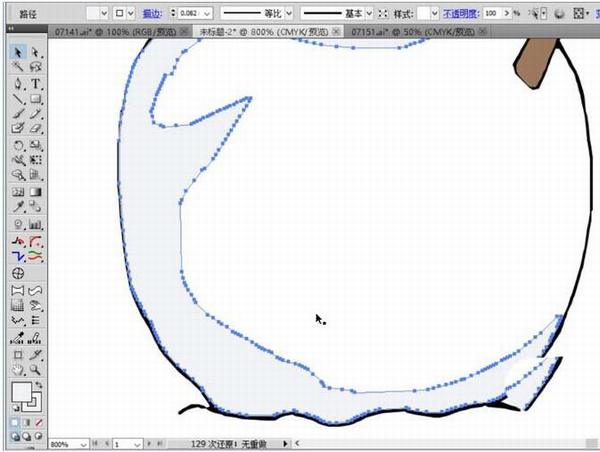矢量图绘制软件Adobe Illustrator如何绘制雪人?AI软件绘图,可以用钢笔工具。Adobe Illustrator绘制雪人,方法有很多,现在是冬天了,给南方的小朋友画个雪人,使用AI软件是非常快的。下面小编收集了AI软件绘制雪人三维立体矢量图的步骤,看看你喜欢哪种方法。
AI软件是什么
Adobe Illustrator,常被称为“AI”,是一种应用于出版、多媒体和在线图像的工业标准矢量插画的软件。
Adobe Illustrator是Adobe系统公司推出的基于矢量的图形制作软件。作为一款非常好的矢量图形处理工具,该软件主要应用于印刷出版、海报书籍排版、专业插画、多媒体图像处理和互联网页面的制作等,也可以为线稿提供较高的精度和控制,适合生产任何小型设计到大型的复杂项目。
AI绘制简易雪人的方法
第1步、看看简单雪人效果图:
第2步、打开AI软件,新建文档,点击确定。
第3步、然后绘制一大,一小的椭圆出来,效果如下:
第4步、然后绘制一个小圆作为眼睛。
第5步、然后复制一份出来。
第6步、然后绘制一个嘴巴出来,效果如下:
第7步、然后绘制二个椭圆出来,进行修切处理。效果如下:
第8步、然后组合一下就完成了。
AI如何绘制矢量雪人插画
1、如图在画板上先画一个圆。用锚点工具将圆形调整成不规则近圆形。按住ALT键向下拖动圆形,复制出一个,放大并压扁一些。做雪人的身体。
2、再复制一层头部,放到原来的圆形后面向上移一点,填充红色,做帽子。用铅笔工具将描边色改为深褐色,粗描边,在头顶上画线条。做两只角。
3、用椭圆工具给雪人加上眼睛嘴巴,和衣扣。填充不同的颜色。
4、用铅笔工具给雪人画上鼻子,填充粉色。选中鼻子shift+x切换到内部绘图模式,用铅笔工具描边改为白色,在鼻子上画线条。
5、同上面一样的方法给雪人加上围巾。最后用画笔工具描边设置白色,用不同的描边粗细在画板上点上雪花。
6、最终完成图:
AI如何制作小雪人三维立体矢量图
1、选择矩形工具,设置一个青色的渐变,我们用青色填充这个矩形,让中间比较暗,下方比较亮。
2、选择圆形工具,我们设置一个白色到青色的渐变填充这个圆形。
3、复制这个圆形到上方,改变圆形的大小让其成为身体、头部、帽子上的圆球。
4、继续使用钢笔绘制出红色的小三角帽,还有帽子上面的边沿椭圆形。我们用红色的渐变填充帽子,用白色的渐变填充帽子的边沿圆弧。
5、继续使用钢笔绘制出小雪人胸口的领结,我们用红色的渐变填充这个领结。
6、最后,我们绘制出小雪人的眼晴、嘴巴的路径,眼晴用白色到黑色的渐变填充,嘴巴用黑色填充,小雪人图片设计完成!
AI软件如何用钢笔工具绘制雪人
1、选择钢笔工具画出一个铁桶的基本轮廓,主要结构就是桶身与手柄的路径。
2、继续使用钢笔画出雪人的滑稽的表情,大大的胡萝卜作为鼻子,嘴巴呈现笑的状态,眼晴为圆形。
3、用手套与树枝的形状结合出雪人的手臂轮廓。
4、使用圆形工具与钢笔工具画出雪人的圆形身体轮廓。
5、选择红色与暗红色还有灰色填充水桶的桶身与暗区,手柄用灰色填充。
6、选择橙红色与黑色填充雪人的鼻子、眼晴、嘴巴。
7、选择红色与棕色填充手套与树枝,暗区的色调要调暗一些。
8、选择灰色与白色填充雪人的身体与左侧的暗区路径。完成雪人素材设计。
以上就是Adobe Illustrator绘制雪人图的图文教程。Adobe Illustrator绘制的是矢量图,绘制雪人,可以用钢笔工具一笔一笔绘制,也可以选择圆形工具,再使用锚点工具使其变形,成为雪人的头部和身体。在AI软件中,锚点和钢笔是经常搭配使用的画笔,能精确画图。关注教程之家,解锁更多软件教程。